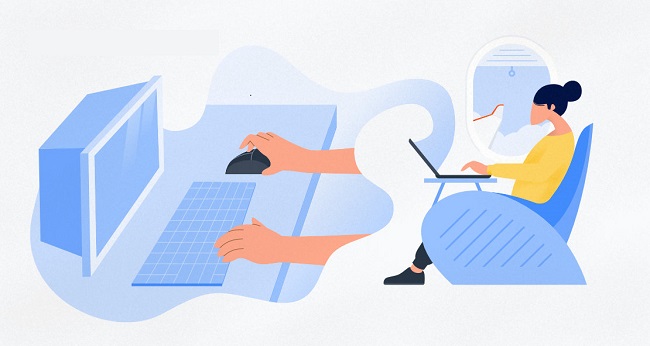分享RayLink远程控制软件最新企业资讯以及行业前沿技术
关于远程桌面连接,远程桌面就是连接不上的原因
远程桌面连接是一种便捷的技术,它允许用户通过网络在不同的设备上远程访问和控制其他计算机。然而,有时候可能会遇到无法连接远程桌面的问题。下面将介绍一些可能导致连接失败的常见原因。

1、网络连接问题
网络连接是远程桌面正常工作的基础。如果您的网络连接不稳定或中断,就无法连接到远程计算机。这可能是由于路由器故障、网络延迟或网络防火墙配置不正确等原因引起的。解决这个问题的方法是确保您的网络连接正常,并检查网络设置以确保远程桌面端口(默认为3389)被正确打开。
2、防火墙设置
防火墙是保护计算机免受网络攻击的重要组件。然而,有时候防火墙也会阻止远程桌面连接。确保您的防火墙设置允许远程桌面连接,并且远程桌面端口(默认为3389)已经添加到例外列表中。
3、计算机未启用远程桌面功能
要使远程桌面正常工作,远程计算机必须启用远程桌面功能。在Windows操作系统中,您可以通过依次转到“控制面板”>“系统”>“远程设置”来启用远程桌面功能。确保您已经启用了此选项。
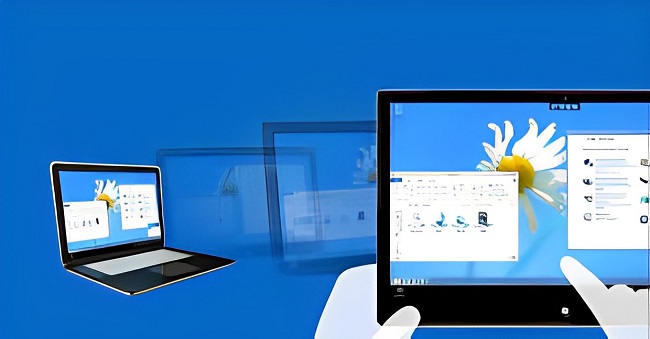
4、远程计算机不在线
如果远程计算机不在线,您将无法连接到它。确保远程计算机已经打开,并且与网络连接正常。
5、用户名和密码错误
远程桌面连接通常需要输入正确的用户名和密码才能登录远程计算机。请确保您输入的用户名和密码是正确的,并且具有访问权限。
6、IP地址变化
如果远程计算机的IP地址发生变化,您可能会无法连接到它。在这种情况下,您需要获取远程计算机的新IP地址,并使用新的IP地址进行连接。
7、连接超时
如果远程计算机响应时间过长,连接可能会超时。这可能是由于远程计算机性能不佳、网络延迟或带宽限制等原因引起的。尝试在网络条件更好的时候进行连接,或者考虑使用其他远程桌面软件替代。
总而言之,远程桌面连接失败可能是由于网络连接问题、防火墙设置、未启用远程桌面功能、远程计算机不在线、用户名和密码错误、IP地址变化以及连接超时等原因引起的。通过检查和排除这些可能导致连接问题的因素,可以使远程桌面连接恢复正常。
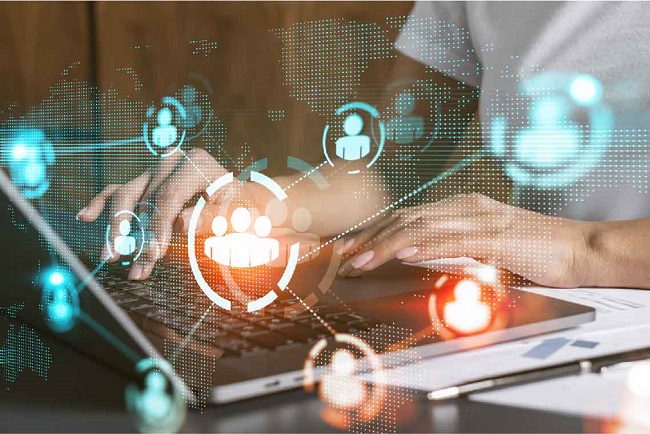
那么还有那些方式可以实现远程桌面连接呢?
RayLink远程控制软件是一款用于远程操作和控制计算机的工具。它许用户通过互联网连接到其他计算机并远程控制目标计算机的桌面。
RayLink提供了实时的远程桌面连接功能,使用户可以像操作本地计算机一样操作远程计算机。用户可以查看远程计算机的屏幕、鼠标和键盘输入,并且可以远程执行各种操作,如打开应用程序、编辑文件、下载上传文件等。
除了远程连接桌面功能,RayLink还提供了文件传输功能,可以方便地在本地计算机和远程计算机之间传输文件。这对于需要从远程计算机获取文件或将文件发送到远程计算机的用户来说非常有用。
此外,RayLink还提供了安全认证和加密功能,确保远程连接的安全性和隐私保护。用户可以设置访问权限和密码,限制只有授权用户才能访问远程计算机。